Configurez votre compte de messagerie électronique avec Apple Mail, étape par étape.
Si vous avez créé un compte de messagerie dans le Control Panel, vous pouvez le configurer dans Apple Mail.
Gestion des comptes de messagerie
Cliquez sur «Mail» puis sur «Comptes» dans le menu du fichier pour accéder à la gestion de vos comptes e-mail.
Sélectionnez en bas à gauche le symbole «+» pour démarrer l’assistant de configuration.
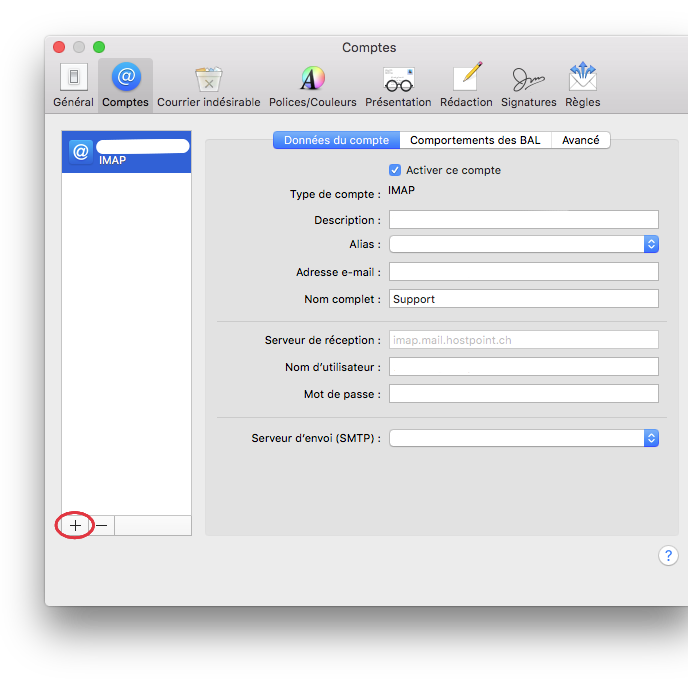
Configuration
Sélectionnez «Autres comptes mail...» et continuez.
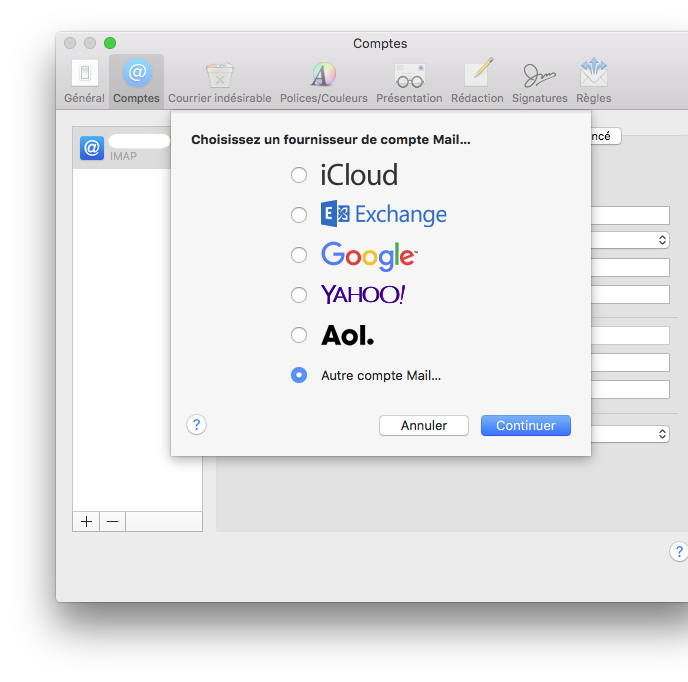
Dans «Nom», vous nommez votre compte; ce nom sera affiché dans la liste des comptes.
Entrez ensuite votre adresse e-mail complète, puis dans «Mot de passe» le mot de passe correspondant.
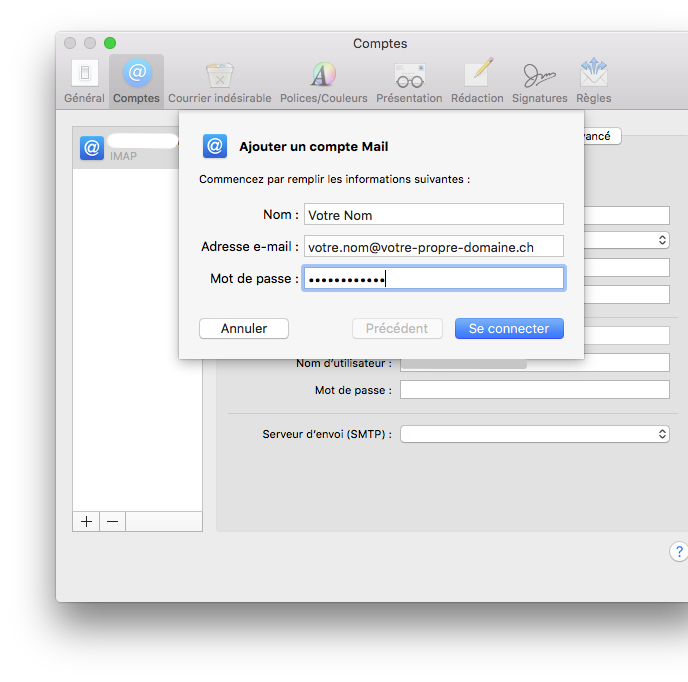
Choix du type de compte: POP3 ou IMAP
Choisissez à présent entre un compte POP3 et un compte IMAP.
- IMAP
- Avec un compte IMAP, vos e-mails restent sur le serveur. Une copie de chaque e-mail est téléchargée du serveur pour sa lecture.
- POP3
- Avec un compte POP3, vos e-mails sont téléchargés et enregistrés sur votre smartphone. Les messages sont ainsi effacés du serveur. Cela vous permet de consulter vos e-mails à tout moment, même hors ligne, comme dans le train par exemple.
Si vous n’êtes pas sûr(e), sélectionnez IMAP.
IMAP
Dans «Adresse e-mail» et «Nom d’utilisateur», indiquez votre adresse e-mail complète et dans «Mot de passe», le mot de passe correspondant.
Pour le «Serveur de courrier entrant», indiquez le nom de serveur imap.mail.hostpoint.ch.
POP3
Dans «Adresse e-mail» et «Nom d’utilisateur», indiquez votre adresse e-mail complète et dans «Mot de passe», le mot de passe correspondant.
Pour le «Serveur de courrier entrant», indiquez le nom de serveur pop.mail.hostpoint.ch.
Serveur sortant
Pour le «Serveur de courrier sortant», indiquez le nom de serveur asmtp.mail.hostpoint.ch.
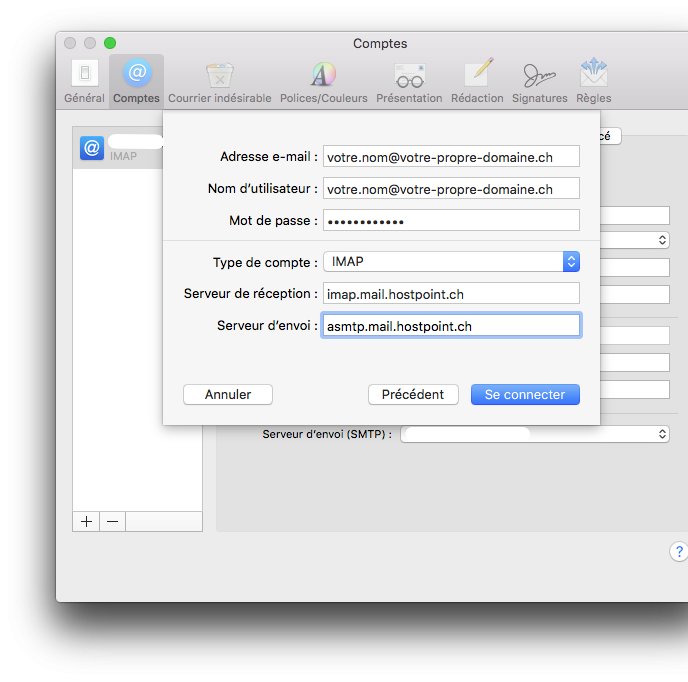
Terminer
Sélectionnez «Enregistrer» et votre compte est créé.
Terminez la configuration en cliquant sur «Suivant».
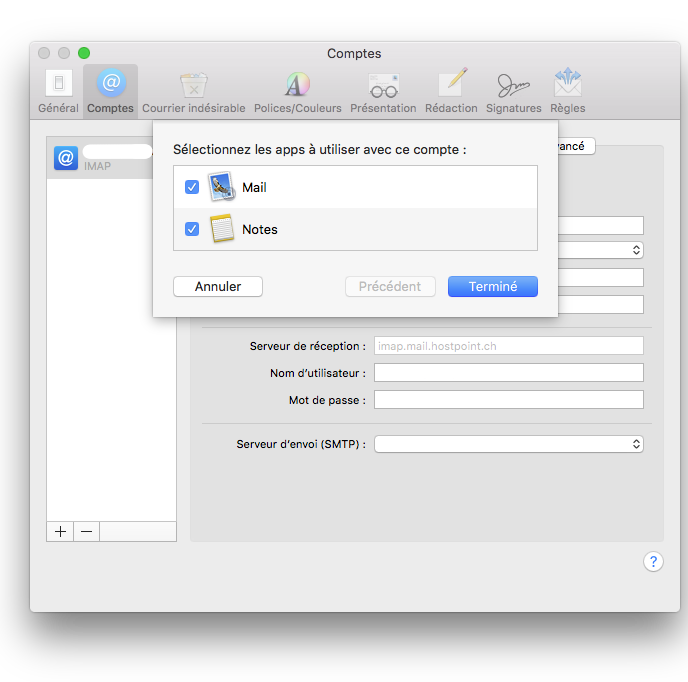
Dès que votre compte a été créé, sélectionnez en haut «Avancé» et décochez «Reconnaître automatiquement les paramètres de compte et les reprendre».
Vérifiez également que le bon port a bien été saisi:
| Type de connexion et de cryptage | Port |
|---|---|
| IMAP avec SSL | 993 |
| IMAP sans SSL / avec TLS | 143 |
| POP3 avec SSL | 995 |
| POP3 sans SSL / avec TLS | 110 |

Dans «Informations de compte», cliquez sur la barre de menu à côté de «Serveur SMTP» et sélectionnez «Liste de serveurs SMTP».
Vérifiez également que le bon port a bien été saisi:
| Type de connexion et de cryptage | Port |
|---|---|
| SMTP avec SSL | 465 |
| SMTP sans SSL / avec TLS | 587 |
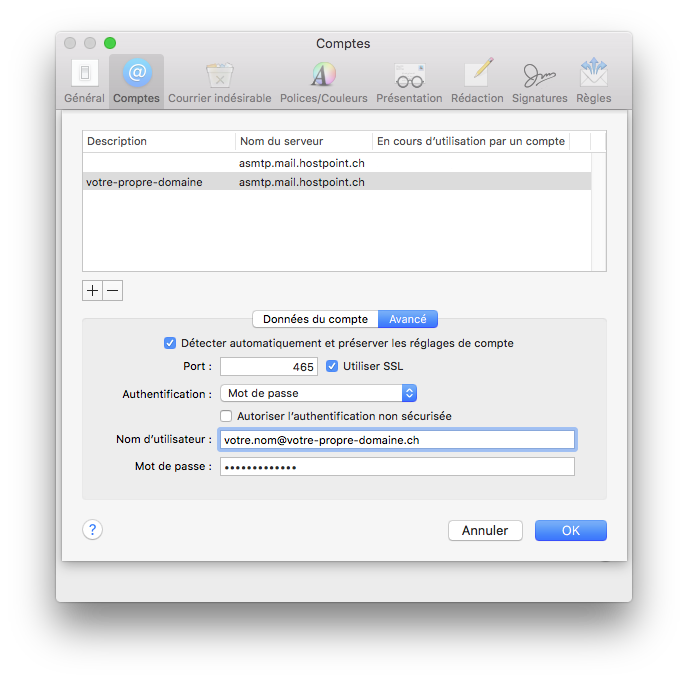
Pour envoyer une demande d'assistance au support, merci d'utiliser ce formulaire-ci.



